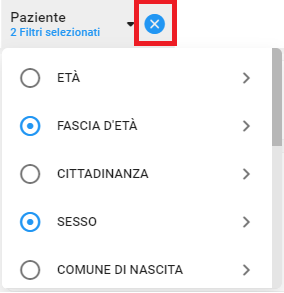-
Self service
-
Personalizzare l'applicazione
-
Modifica del modulo -> sezione DATI
-
Modifica del modulo -> sezione ASPETTO
-
Modifica del modulo -> sezione INTERATIVITÀ
-
Modifica Pagina - sezione Generali
-
Modifica Pagina - sezione Opzioni
-
Modifica Pagina - Info
-
Modifica Pagina - Moduli
-
Esempi di rappresentazione
-
Creare una nuova applicazione
-
Interazione
Tempo di lettura:
I cruscotti possono mettere a disposizione un set di filtri configurabili di volta in volta, in modalità guidata, per declinare i dati secondo sempre diversi fattori di analisi.
Ad esempio, filtri applicabili sulla popolazione analizzata possono essere: l’impostazione di un periodo temporale di riferimento, esclusione/inclusione di certe fasce di età, esclusione/inclusione di patologie, esclusione/inclusione di aree geografiche ecc.
Tutti gli indicatori presenti in dashboard vengono quindi ricalcolati dinamicamente all’applicazione dei diversi criteri, per mostrare i dati contestuali alle scelte dell’utente.
I filtri possono essere a livello di pagina (situati in alto solitamente)
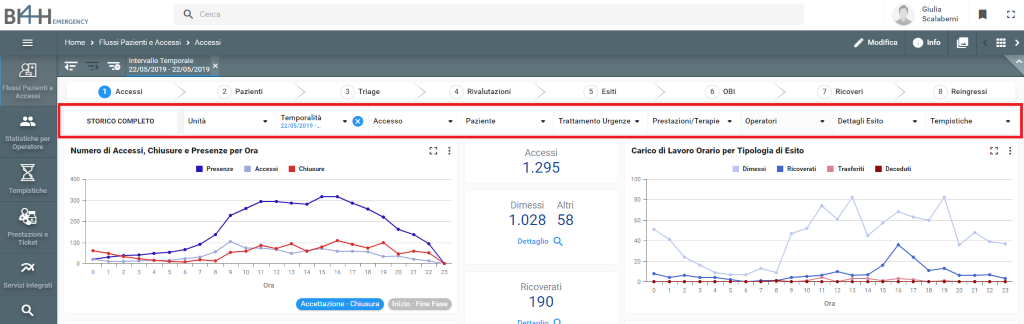
Oppure integrati direttamente sui singoli widget (nella barra del titolo)
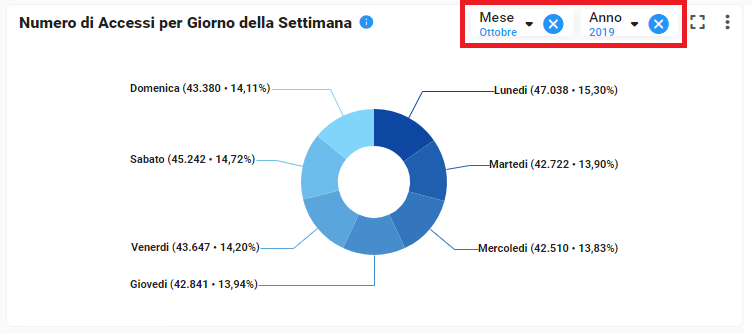
È possibile impostare l’apertura di una dashboard con filtri “pre-impostati”, che permettono di avere l’analisi iniziale declinata subito con certi criteri applicati.
Questi valori potranno poi essere variati comunque dall’utente successivamente.
L’impostazione di un certo filtro ha “effetto cascata” sugli altri valori selezionabili, per cui verranno escluse tutte le opzioni negli altri filtri, che non possono coesistere con i criteri già applicati.
La Smart Filter Bar riepiloga esplicitamente i valori di filtro impostati, in maniera sinottica, per avere costantemente il controllo dei criteri di analisi applicati alle statistiche.
L'applicazione della selezione del filtro è effettiva quando l'utente clicca il pulsante "applica".
Se si esce dal filtro prima di applicare le modifiche, queste vengono perse.
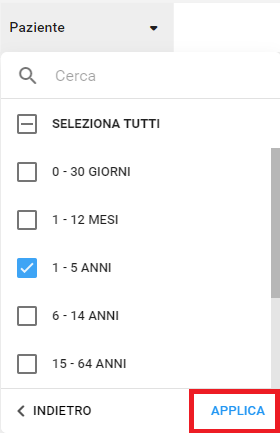
TOOLTIP
Facendo mouse-hover sulla barra del filtro viene mostrato con un tooltip la lista di tutte le voci selezionate, che comunque è disponibile sempre in forma ridotta anche sul filtro stesso.

RICERCA
È possibile ricercare i valori selezionabili nei filtri testuali, in modalità full-text search.
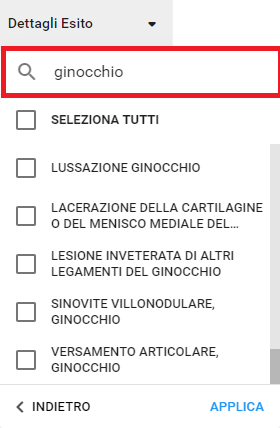
SELEZIONA TUTTI
Una volta selezionata l'opzione "seleziona tutti", il click successivo avrà funzione di deselezionare tutte le voci attive.
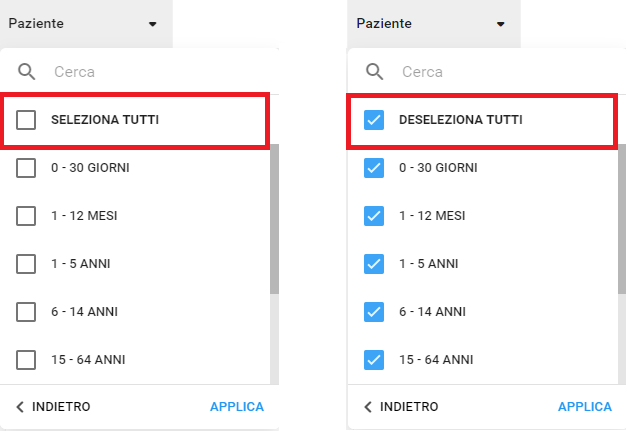
ELIMINAZIONE
L'icona di fianco al filtro permette di eliminare tutti i filtri applicati, che non siano di tipo preimpostato.
Nel caso di filtro a gruppi l'azione riguarda tutte le dimensioni presenti in elenco (nell'esempio resetterebbe i filtri fascia d'età e sesso).